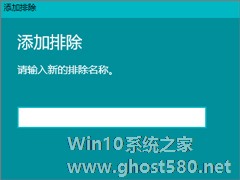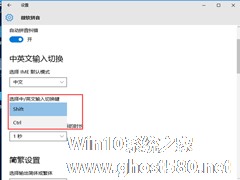-
Win10怎么使用Windows Defender设置白名单?
- 时间:2024-11-23 02:25:01
大家好,今天Win10系统之家小编给大家分享「Win10怎么使用Windows Defender设置白名单?」的知识,如果能碰巧解决你现在面临的问题,记得收藏本站或分享给你的好友们哟~,现在开始吧!
使用Win10系统的过程中,很多用户发现一些文件会被Windows Defender安全杀毒软件自动拦截或删除掉,这样会导致一些文件丢失或找不到的问题,这该怎么办呢?面对这种问题,一方面我们可以选择关闭Windows Defender,另一方面我们可以使用Windows Defender设置白名单。下面小编就给大家介绍Win10使用Windows Defender设置白名单的操作方法。

操作步骤如下:
1、从Win10左下角的开始菜单中,打开“设置”,也可以直接按 Win+I 快捷键打开设置界面。

2、打开Win10设置后,继续点击打开“更新和安全”设置,如下图所示。
3、之后继续点击左侧的 Windows Defender,在右侧点击“添加排除项”,选择添加要排除查杀的文件,如下图所示。

4、接下来我们可以根据需要选择排除单个文件或整个可信任的文件夹,这些选择的文件夹加入黑名单后,自动的安全软件将不会再扫描、拦截。
值得一提的是,Windows Defender白名单还支持.exe、.com、.scr类型的文件,如下图所示。
上述便是Win10使用Windows Defender添加白名单的操作方法,如果大家发现Win10系统的某些文件莫名其妙被拦截或删除了,那么大家可以采用上面描述的方法为文件设置白名单。
以上就是关于「Win10怎么使用Windows Defender设置白名单?」的全部内容,本文讲解到这里啦,希望对大家有所帮助。如果你还想了解更多这方面的信息,记得收藏关注本站~
『*文章来②自Win10系统之家www.ghost580.net,转载请联系!』
相关文章
-
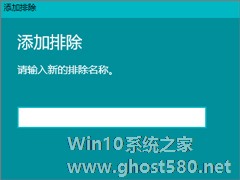
Win10怎么使用Windows Defender设置白名单?
使用Win10系统的过程中,很多用户发现一些文件会被WindowsDefender安全杀毒软件自动拦截或删除掉,这样会导致一些文件丢失或找不到的问题,这该怎么办呢?面对这种问题,一方面我们可以选择关闭WindowsDefender,另一方面我们可以使用WindowsDefender设置白名单。下面小编就给大家介绍Win10使用WindowsDefender设置白名单的操作方法。
Win10设置Windows Defender计划扫描的步骤
Win10自带杀毒软件WindowsDefender,默认每天进行计划扫描。这本来是件好事,但是想到扫描时如果赶上电脑高速操作,那两者不可避免会发生冲突。其实,我们可以设置WindowsDefender的计划扫描,如何设置呢?
打开“本地组策略编辑器”(Win10系统下启动组策略编辑器的方法),在左侧导航窗格中依次定位至“计算机配置–管理模板–Windows组件–Wind...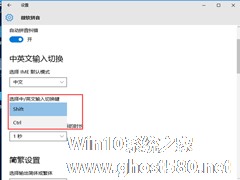
Win10默认情况下是使用SHIFT键来切换中英文输入法,但是在Win10系统中还保留了CTRL加空格切换输入法的设置。对于习惯第二种方法的朋友来说,可以来设置CTRL键切换Win10中英文输入法。
具体设置方法如下:
1、从开始菜单进入到设置,然后点击“时间和语言”;
2、然后选择“区域和语言”,并点耐听右侧的“中文”,然后点击“选项”,如下图:...
Win10无法打开Windows Defender报错“0x80070422”怎么解决?
Win10无法打开WindowsDefender报错“0x80070422”怎么解决?WindowsDefender是系统自带的杀毒程序,最近一位用户遇到WindowsDefender无法启动的情况,系统报错“0x80070422”,这该如何解决呢?很简单,我们只要开启WindowsDefender对应的服务即可,具体操作请看下文。
步骤如下:
1、按下【Wi...
- Win10教程
-
-
操作系统排行榜
更多>> -
- Ghost Win8.1 64位 老机精简专业版 V2023.02
- 【老机专用】Ghost Win8 32位 免费精简版 V2022.01
- 【致敬经典】Ghost Windows8 64位 免激活正式版 V2021.08
- 微软Windows8.1 32位专业版免激活 V2023.05
- Windows11 22H2 (22621.1778) X64 游戏美化版 V2023.06
- Windows11 22H2 (22621.1778) X64 专业精简版 V2023.06
- 笔记本专用 Ghost Win10 64位 专业激活版(适用各种品牌) V2022.08
- GHOST WIN8 X86 稳定专业版(免激活)V2022.07
- Windows8.1 64位 免费激活镜像文件 V2022.07
- Windows 8.1 64位 极速纯净版系统 V2022
-
Win10教程排行榜
更多>> -
- Win10双系统如何删除一个?Win10双系统删除其中一个的方法
- Win10提示此站点不安全怎么办?Win10提示此站点不安全的解决方法
- Win10经常提示assertion failed怎么办?Win10经常提示assertion failed的解决方法
- Win10如何进入高级选项?Win10进入高级选项的方法
- ROG幻14如何重装系统?重装ROG幻14笔记本的方法
- Win10玩地平线5闪退怎么办?Win10玩地平线5闪退的解决方法
- Win10玩NBA2K23闪退怎么办?Win10玩NBA2K23闪退的解决方法
- Win10网络栏只剩下飞行模式怎么办?Win10网络栏只剩下飞行模式的解决方法
- Win10玩Dota2卡顿怎么办?Win10玩Dota2卡顿的解决方法
- Win10系统怎么还原到某个时间点?Win10系统还原方法教学
- 热门标签
-